아이폰 iOS 14 버전이 업데이트되면서 기대를 했던 항목 중 하나는 바로 사파리 (Safari) 번역이었습니다. 아이폰을 이용하면서 사파리를 메인 브라우저로 사용하게 되는데 불편한 점 하나는 번역 기능이 지원하지 않는 것이었습니다. 그동안 사파리에서는 단어 찾기의 기능은 제공해왔으나 문장 전체를 번역해주는 기능이 없어 아쉬웠습니다.
iOS 14가 업데이트되면서 드디어 번역기능을 써보나 했으나 아쉽게도 이번 제공된 사파리 번역 기능은 미국과 캐나다 (+프랑스, 스웨덴) 사용자만 이용이 가능하며 지원 언어도 한국어가 포함되어있지 않습니다. 처음엔 이를 몰라 iOS 14 업데이트 하자마자 사파리에서 번역 버튼이 어디 있는지 한참 찾아봤네요.
아쉽지만 사파리에서 번역 기능을 사용할 수 있는 방법이 없는 것은 아닙니다. 바로 Microsoft의 번역앱을 이용하면 사파리에서도 간편하게 웹 페이지를 번역할 수 있습니다. 이번 포스팅에서는 Microsoft translator를 이용하여 사파리 브라우저에서 번역 기능을 이용하는 방법을 알아보겠습니다.

Microsoft Translator 설치하기
마이크로소프트의 번역기를 설치하는 방법은 매우 간단합니다. 앱 스토어에서 Microsoft Translator를 검색 후 다운로드해 주시면 됩니다 (앱스토어 바로 가기)

Microsoft Translator는 한국어를 포함하여 70개 이상의 언어를 지원하는 무료 번역 앱입니다. 텍스트뿐만 아니라 음성, 대화, 사진 등을 번역할 수 있습니다. 여행 시 자주 사용하게 되는 오프라인 번역도 함께 지원합니다.
앱은 다운로드 받았다면 사파리에서 사용하기 전에 간단한 설정이 필요합니다. 다운로드 받은 앱을 열고 하단의 톱니바퀴 모양의 설정을 선택해주세요.
설정 내용 중 Safari 번역 언어를 클릭한 후 한국어 (Korean) 또는 원하는 언어를 선택하면 됩니다.


설정을 완료하였다면 이제 사파리에서 번역 기능을 이용해보겠습니다.
사파리에서 번역을 원하는 페이지를 열어주세요.
사파리 하단 메뉴의 공유 버튼을 선택한 후 Translator를 클릭해주세요. 앞서 한국어 번역으로 설정해놓았기 때문에 바로 한국어로 번역 가능합니다. 번역 시 로딩이 좀 걸리긴 하지만 구글 번역 속도과 크게 차이 나지 않습니다.

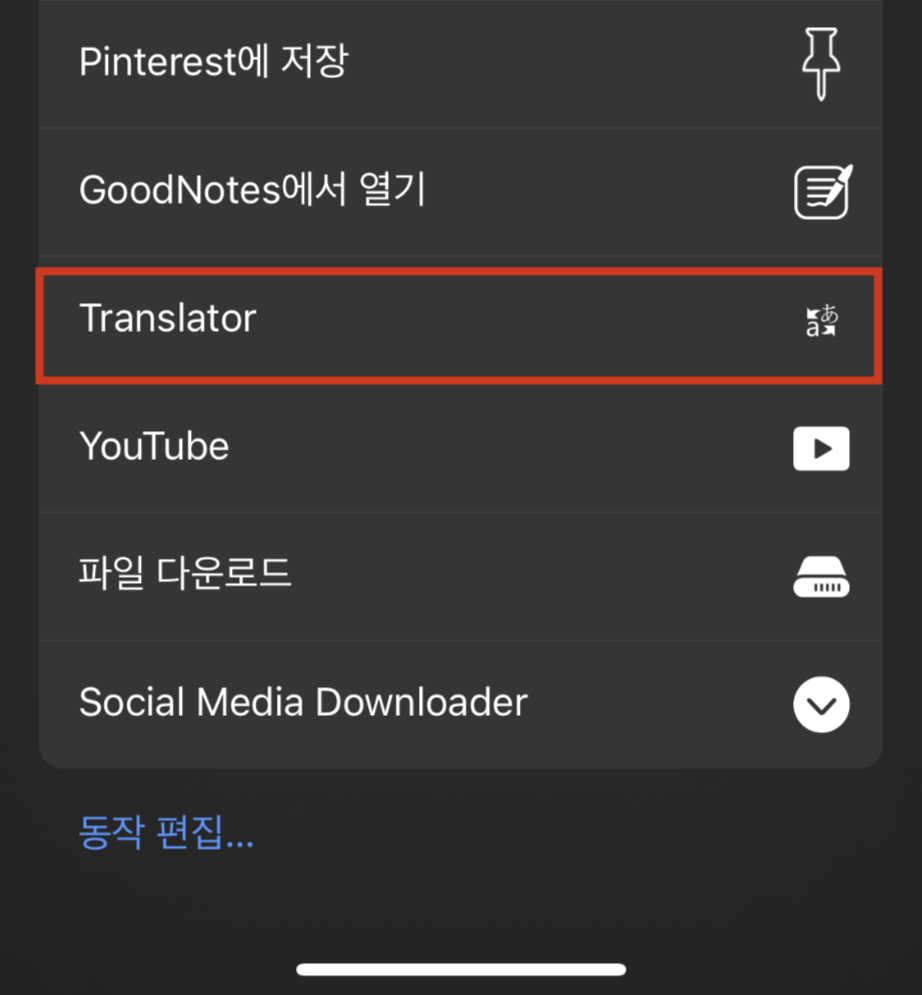
Translator 버튼을 눌렀다면 웹페이지 전문이 번역됩니다. 구글 번역 못지않게 간단하고 정확한 번역본을 사파리에서도 이용하는 방법입니다.
구글 크롬 번역 VS 사파리 Microsoft translator
전 세계에서 가장 많이 사용하는 번역기는 구글 번역 (Google Translate)입니다. 문득 크롬에서 구글 번역을 이용할 때와 사파리에서 Microsoft translator 이용 시 번역 수준의 차이가 얼마나 날까 하는 궁금증이 들었습니다.
한 가지 기사를 예를 들어 동일한 문장을 구글 번역과 Microsoft Translator 각각 돌려보았고, 번역 내용은 아래와 같습니다.
원문 기사 (BBC)

사파리 Microsoft Translator 사용 시
도널드 트럼프 미국 대통령은 3박 입원 후 코로나바이러스 치료를 계속하기 위해 백악관으로 연극복귀를 했다.여전히 전염성이 있는 트럼프 대통령은 백악관 발코니에서 마스크를 벗고 사진을 찍기 위해 포즈를 취했습니다.
그의 의사는 거기에서 치료를 계속할 것이라고 말했고, 그는 "아직 완전히 숲에서 나오지 않을 수도 있다"고 말했다.
트럼프 대통령의 참모진과 보좌관 중 몇몇은 최근 몇 일 동안 바이러스에 대해 양성 반응을 보이고 있다.
트럼프 대통령이 주말 동안 상반되는 발언을 한 후 병의 심각성에 대한 의문은 여전히 남아 있다.
크롬 Google Translate 사용 시도널드 트럼프 미국 대통령이 3 박의 병원 입원 후 코로나 바이러스 치료를 계속하기 위해 백악관으로 극장으로 돌아 왔습니다.
여전히 전염성이있는 트럼프는 사진을 찍기 위해 포즈를 취하면서 백악관 발코니에서 마스크를 벗었다.
그의 의사는 그가 거기에서 치료를 계속할 것이라고 말했다. 그리고 그는 "아직 완전히 숲에서 나오지 않을 수도있다".
트럼프의 여러 직원과 보좌관도 최근 며칠 동안 바이러스 양성 반응을 보였습니다.
주말에 상충되는 진술 이후 트럼프의 질병의 심각성에 대한 의문이 남아 있습니다.
저의 개인적인 생각으로는 두 번역 기기 모두 100% 정확하지는 않으나, 이해하는 데는 큰 문제없이 매끄럽게 번역된다고 생각합니다. 단어 선택, 어감의 차이는 있어도 한쪽이 특출나지는 않기 때문에 크롬에서는 구글 번역, 사파리에서는 마이크로소프트 번역기를 이용하면 될 것 같습니다. 평소에 사파리 앱을 이용하여 웹 서핑을 하다가 번역이 필요한 경우 URL을 복사한 후 크롬 앱에서 붙여넣기 한 후 번역을 하곤 했는데, 이젠 그럴 필요가 없어 보입니다.
Microsoft Translator 음성 & 사진 번역
마이크로소프트 번역기는 사파리 번역 기능으로만 사용하기에는 아까운 앱입니다. 앱의 기본화면에서 보다시피, 음성, 키보드, 사진 번역도 가능한데요. 몇 번 사용해보니 음성과 사진 번역이 꽤 쓸만합니다.
음성 번역
Microsoft Translator의 기본 화면에서 마이크 아이콘을 탭한 후 아이폰에 대고 말을 하면 음성을 번역합니다. 해외여행 시 언어가 통하지 않을 때 다른 사람에게 폰에 대고 얘기해달라고 하면 번역본을 확인할 수도 있습니다.
사진 번역
Microsoft Translator의 기본 화면에서 카메라 아이콘을 탭하고 내 폰의 갤러리에서 사진을 불러오거나 즉시 사진을 찍어 사진에 나와 있는 텍스트를 번역할 수 있습니다.
아래와 같이 제가 복용하고 있는 비타민 통의 설명서를 찍어보았는데, Microsoft Translator 앱을 키고 사진을 찍자마자 바로 이미지 번역이 완료됩니다. 100% 정확하지는 않지만 간단하게 뜻을 이해하기에는 부족함이 없는 번역 퀄리티입니다.
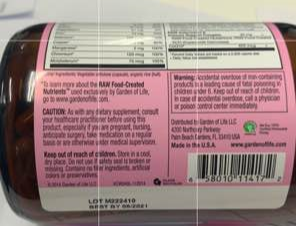

그럼에도 Microsoft Translator 아쉬운 점?
사파리에서도 번역 기능을 이용할 수 있다는 점은 좋으나 구글 번역과 비교했을 때 아쉬운 점이 하나 있습니다. 바로 웹 페이지를 번역한 후 원문 보기가 바로 적용이 안 된다는 점인데요. 보통 구글 번역의 경우 웹 페이지를 번역한 후 번역본이 잘 이해가 안가는 경우 다시 원문으로 돌려 번역본과 비교해볼 수 있습니다.
하지만 사파리에서 Microsoft Translator를 이용하면 웹 페이지 번역은 문제없으나, 원문으로 돌아가기 기능을 제공하지 않아, 뒤로 가기를 누른 후 해당 페이지를 다시 클릭하여 원문을 불러와야 하는 불편함이 있습니다. 이 기능한 보완하면 훨씬 활용성이 높아질 텐데 말입니다. 혹시 해결 방법을 알고 계신 분은 댓글 부탁드립니다.




댓글